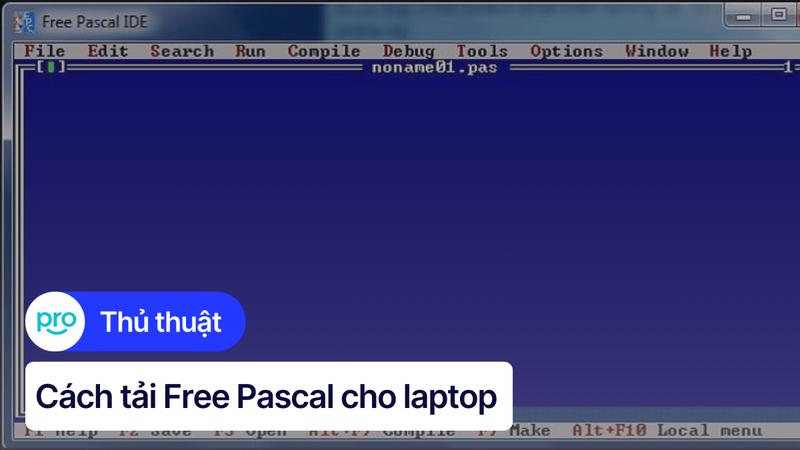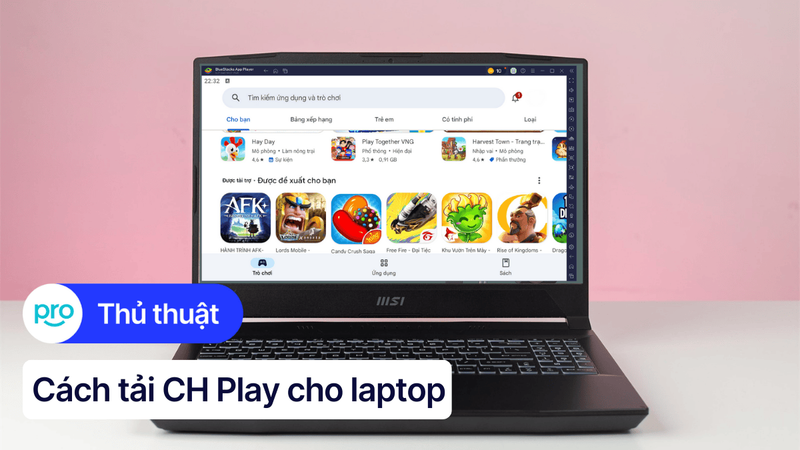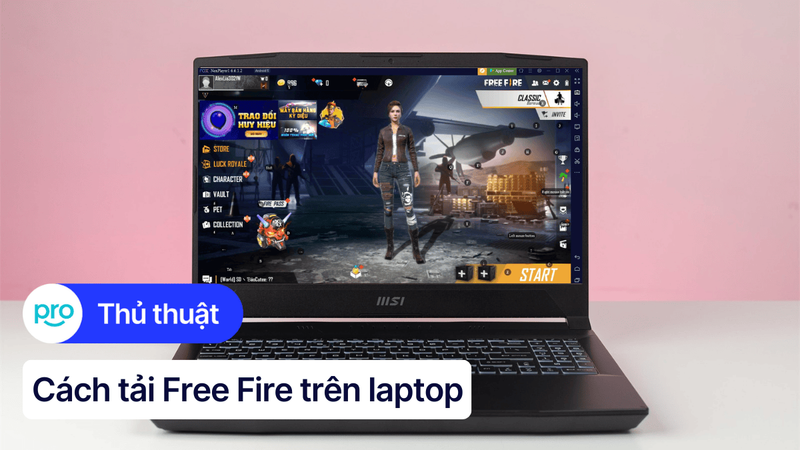Cách tải và cài đặt Roblox trên laptop, máy tính đơn giản
Bạn muốn hòa mình vào thế giới game sáng tạo và đầy màu sắc của Roblox nhưng lại gặp khó khăn trong việc tải và cài đặt game trên chính chiếc laptop của mình. Đừng lo lắng, bài viết này sẽ hướng dẫn bạn cách tải Roblox trên laptop, máy tính một cách chi tiết và dễ hiểu nhất, dù bạn là người mới bắt đầu làm quen với thế giới công nghệ. Hãy cùng ThinkPro tìm hiểu ngay nhé!
1. Những điểm chính
Những thông tin hữu ích bạn sẽ có được sau khi đọc bài viết này:
Cung cấp thông tin chi tiết về Roblox, giúp người đọc nắm được bản chất của nền tảng game này, từ đó đưa ra quyết định có nên trải nghiệm hay không.
Nắm được cấu hình tối thiểu và cấu hình đề nghị để chơi Roblox, giúp người đọc dễ dàng đánh giá xem thiết bị của mình có đáp ứng được hay không, tránh trường hợp tải về rồi không chơi được.
Hướng dẫn chi tiết cách tải và cài đặt Roblox trên cả hai hệ điều hành Windows và macOS với hình ảnh minh hoạ rõ ràng, giúp người đọc, kể cả những người không am hiểu công nghệ, cũng có thể tự thực hiện một cách dễ dàng.
Giải đáp những câu hỏi thường gặp như Roblox có tốn phí hay không, có an toàn cho trẻ em hay không, giúp người đọc an tâm hơn khi sử dụng nền tảng game này.
Roblox không chỉ là một tựa game mà là cả một nền tảng game trực tuyến, nơi bạn có thể thỏa sức sáng tạo và chơi hàng triệu trò chơi khác nhau do chính cộng đồng game thủ tạo ra. Từ những trò chơi phiêu lưu hành động, nhập vai cho đến những trò chơi mô phỏng cuộc sống đời thường, Roblox đều có đủ để bạn khám phá.
2. Cấu hình yêu cầu để tải Roblox trên Laptop
2.1. Cấu hình tối thiểu
Hệ điều hành: Windows 7 trở lên, macOS 10.10 trở lên
CPU: Bộ xử lý Intel hoặc AMD có tốc độ tối thiểu 1.6 GHz
RAM: 1GB trở lên
Card đồ họa (GPU): Intel HD Graphics 4000 hoặc card đồ họa tương đương
Dung lượng ổ cứng: Ít nhất 20MB dung lượng trống
2.2. Cấu hình đề nghị
Hệ điều hành: Windows 10 64-bit, macOS 10.13 trở lên
CPU: Intel Core i5 trở lên, AMD Ryzen 5 trở lên
RAM: 4GB trở lên
Card đồ họa (GPU): Nvidia GTX 1050 hoặc AMD Radeon R7 240 trở lên
Dung lượng ổ cứng: Tối thiểu 20MB dung lượng trống (khuyến khích có ổ cứng SSD để tăng tốc độ tải game).
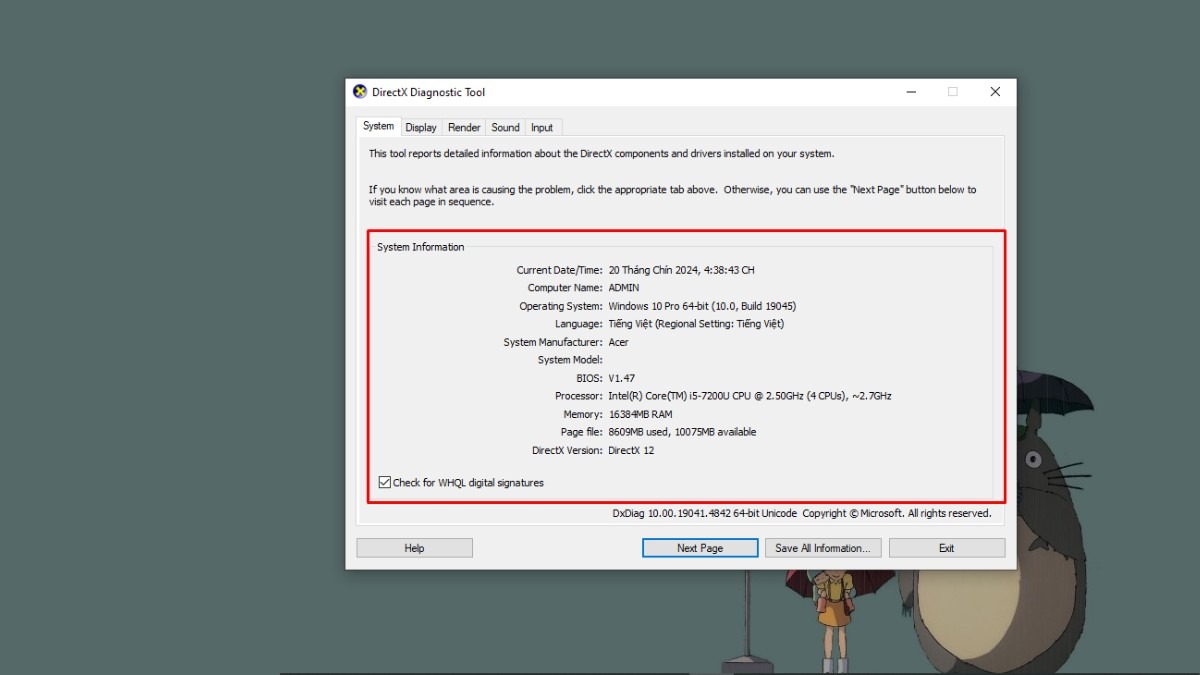
Kiểm tra cấu hình laptop trước khi tải Roblox
Bạn có thể tham khảo thêm các dòng laptop Lenovo hiệu năng mạnh mẽ, đáp ứng đa dạng nhu cầu như Legion 5 2024 và Legion 5 Pro 2023 sẽ đưa trải nghiệm gaming của bạn lên một tầm cao mới. ThinkPad T14 Gen 4 là người bạn đồng hành đáng tin cậy cho công việc với độ bền bỉ và hiệu năng vượt trội. ThinkBook 14 G6+ mang đến hiệu suất ổn định và tính năng bảo mật cao cho doanh nghiệp. Ideapad Slim 5 16IRL8 là lựa chọn tuyệt vời cho nhu cầu học tập và giải trí với thiết kế mỏng nhẹ và hiệu năng mạnh mẽ.
3. Hướng dẫn chi tiết cách tải Roblox trên Laptop
3.1. Hướng dẫn tải Roblox trên Laptop Windows
Hướng dẫn được thực hiện trên laptop Acer, chạy Windows 10. Bạn có thể thực hiện tương tự trên các dòng laptop chạy Windows 10 khác.
Bước 1: Mở trình duyệt web (Chrome, Firefox,...) và truy cập vào website chính thức của Roblox.
Bước 2: Nếu bạn đã có tài khoản Roblox, hãy nhấp vào nút Đăng nhập và điền thông tin tài khoản. Nếu bạn chưa có tài khoản, hãy nhấp vào nút Đăng ký và làm theo hướng dẫn để tạo tài khoản mới.
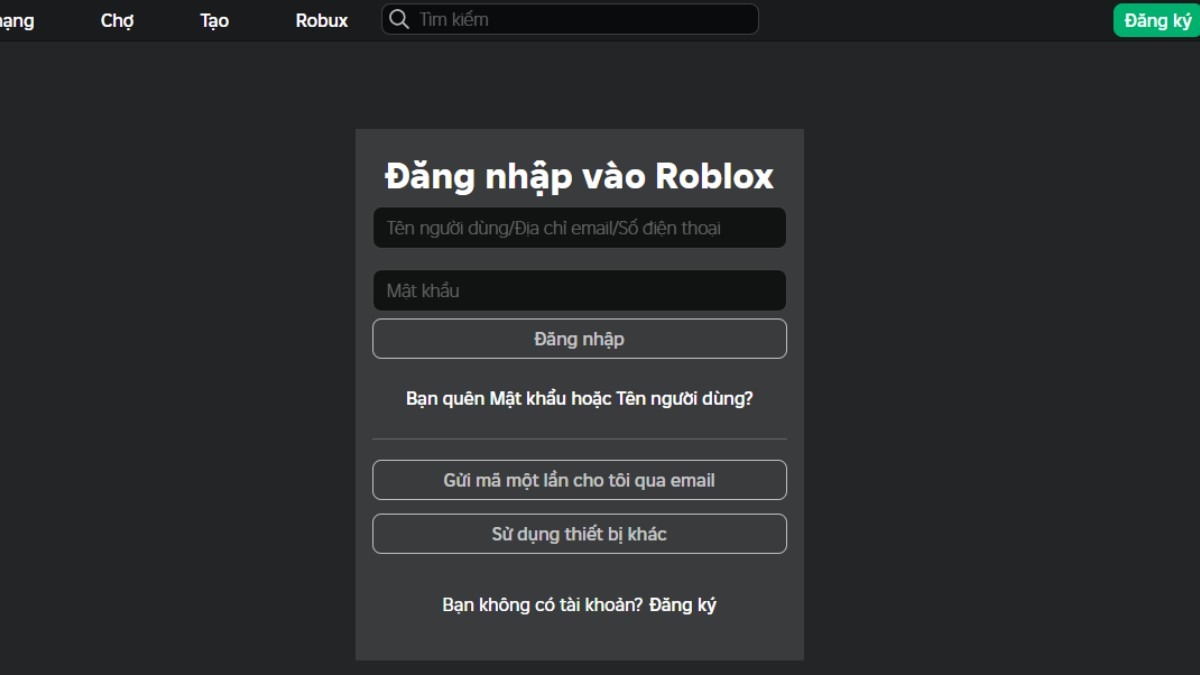
Đăng nhập hoặc đăng ký vào Roblox
Bước 3: Sau khi đăng nhập, bạn sẽ thấy giao diện chính của Roblox với rất nhiều trò chơi. Hãy chọn một trò chơi bất kỳ mà bạn muốn chơi.
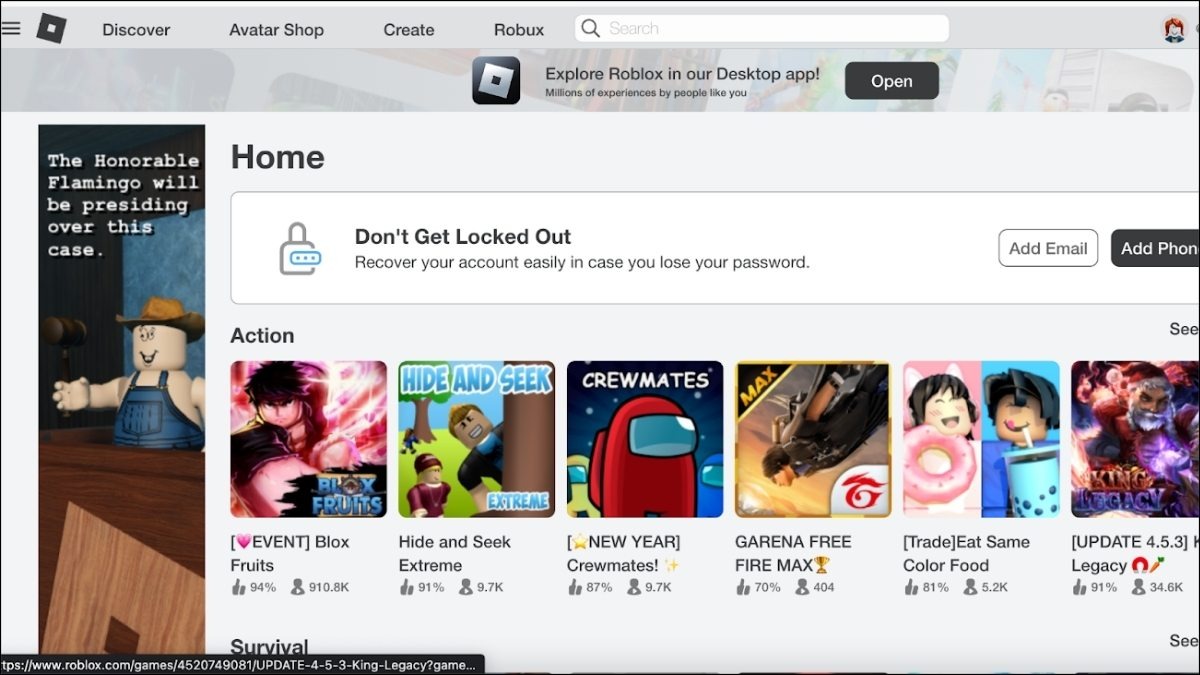
Chọn một trò chơi bất kỳ mà bạn muốn chơi
Bước 4: Khi bạn nhấp vào nút Chơi của một trò chơi, Roblox sẽ tự động tải xuống và cài đặt Roblox Player (nếu máy tính của bạn chưa được cài đặt).
Bước 5: Sau khi cài đặt xong, Roblox Player sẽ tự động khởi động và bạn có thể bắt đầu chơi game.

Roblox Player sẽ tự động khởi động và bạn có thể bắt đầu chơi game
3.2. Hướng dẫn tải Roblox trên Laptop MacBook
Hướng dẫn được thực hiện trên MacBook Air 2022 M2, chạy macOS 13. Bạn có thể thực hiện tương tự trên các dòng MacBook khác.
Bước 1: Mở trình duyệt web và truy cập vào trang chủ Roblox > Chọn Download Now.
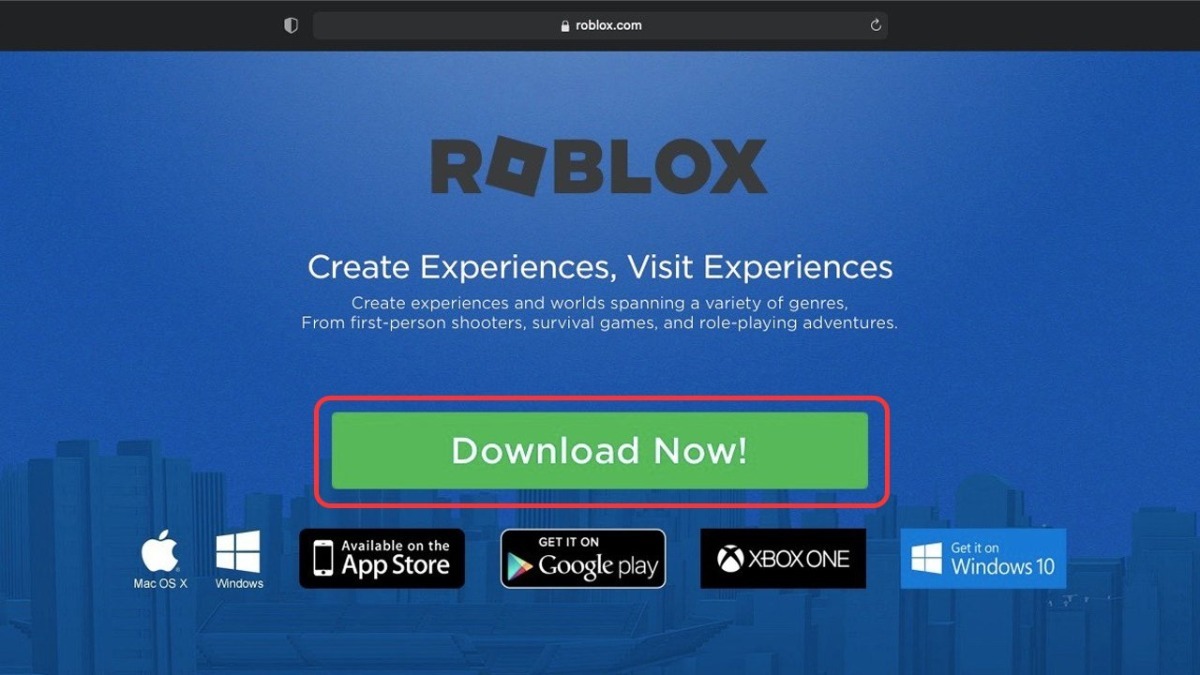
Chọn Download Now
Bước 2: Nhấn mở file vừa tải về> chọn RobloxPlayerInstaller > Mở. Chờ đợi quá trình cài đặt hoàn tất.
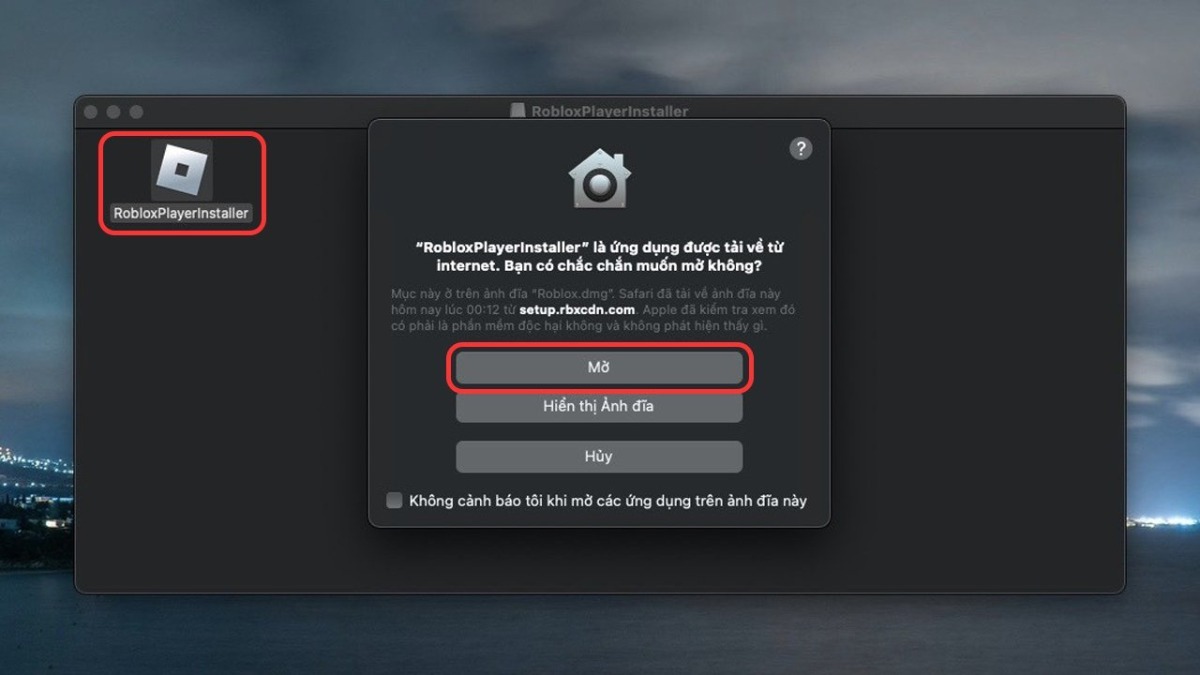
Chọn RobloxPlayerInstaller > Mở
Bước 3: Sau khi hoàn tất việc cài đặt, bạn hãy mở Roblox và tiến hành đăng nhập (hoặc đăng ký) để bắt đầu trải nghiệm những tựa game hấp dẫn.
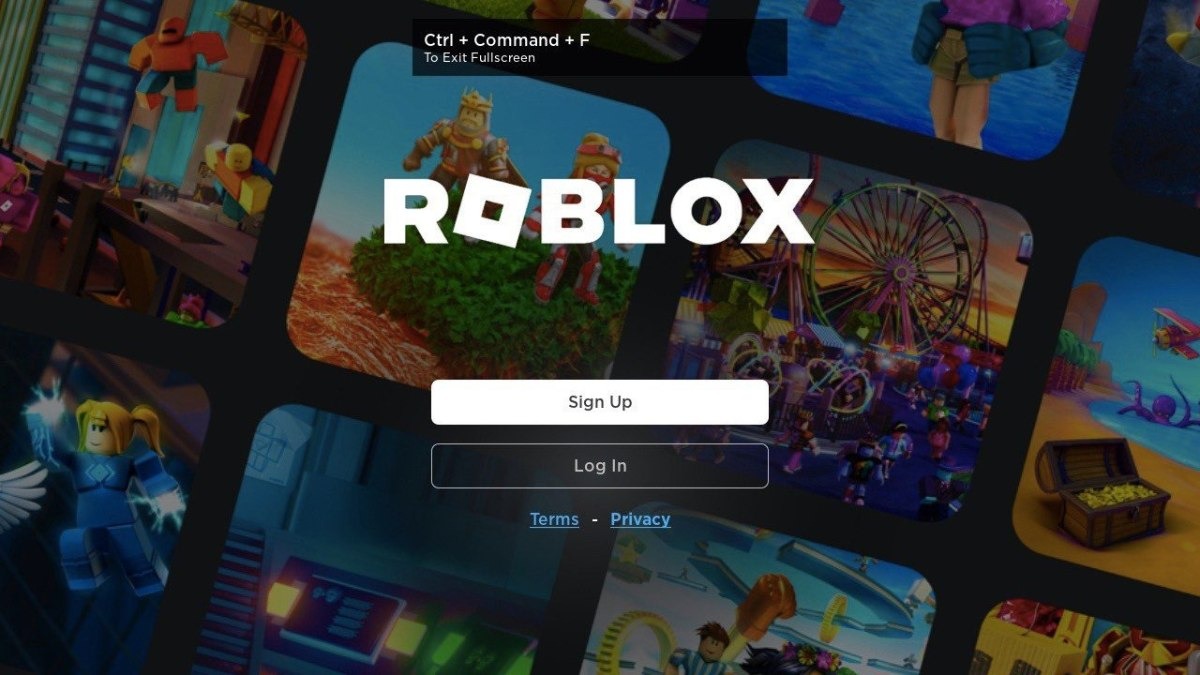
Tiến hành đăng nhập (hoặc đăng ký
4. Một số câu hỏi liên quan
4.1. Chơi Roblox có tốn phí không?
Roblox là nền tảng chơi game miễn phí. Bạn có thể tải, cài đặt và chơi hàng ngàn trò chơi mà không mất bất kỳ chi phí nào.
Tuy nhiên, Roblox cũng cung cấp đơn vị tiền tệ trong game là Robux. Bạn có thể mua Robux để nâng cao trải nghiệm chơi game, chẳng hạn như mua trang phục, vật phẩm hoặc truy cập vào các tính năng đặc biệt trong một số trò chơi.
4.2. Roblox có an toàn cho trẻ em không?
Roblox rất chú trọng đến việc tạo ra một môi trường chơi game an toàn và lành mạnh cho trẻ em. Nền tảng này cung cấp các biện pháp kiểm soát của phụ huynh, cho phép bạn giới hạn thời gian chơi, loại trò chơi và hạn chế tính năng trò chuyện với người lạ.
Tuy nhiên, như bất kỳ môi trường trực tuyến nào khác, việc đồng hành và hướng dẫn con em sử dụng Internet an toàn là vô cùng quan trọng. Ba mẹ nên trò chuyện với con về những nguy cơ tiềm ẩn trên mạng và cách tự bảo vệ bản thân.

Roblox là nền tảng chơi game miễn phí
Xem thêm:
Cách tải, cài đặt CS:GO trên laptop, máy tính miễn phí cực dễ
Cách tải FC Online (FO4) về laptop, máy tính chi tiết 2024
Cách tải, cài đặt Steam trên laptop, PC để mua game bản quyền
Vậy là bạn đã biết cách tải và cài đặt Roblox trên laptop! Giờ thì còn chần chờ gì nữa mà không nhanh tay gia nhập thế giới game đầy màu sắc và sáng tạo của Roblox với hàng ngàn trò chơi hấp dẫn đang chờ bạn khám phá. Chúc bạn có những giờ phút giải trí vui vẻ!